Приложения
В меню «Приложения» добавляются все приложения, установленные на устройстве.
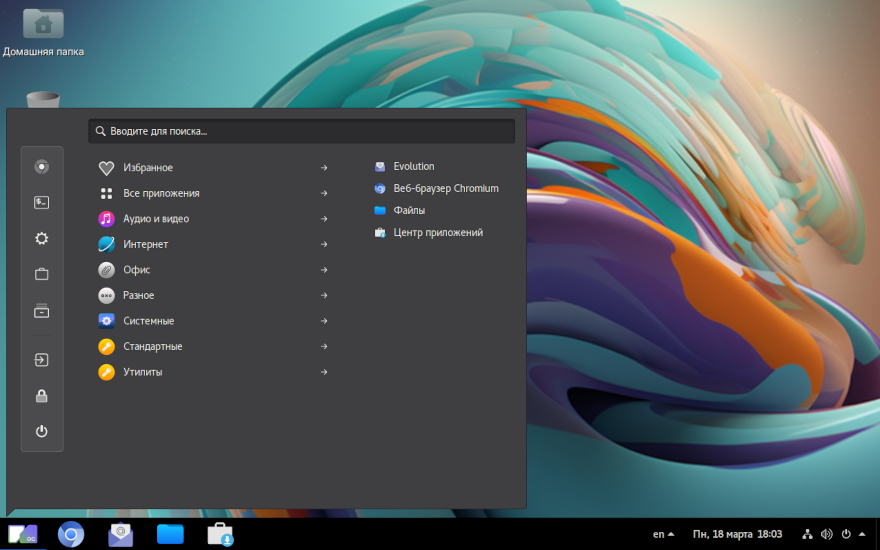
Ниже показано как добавить приложение в «Избранное».
Добавление в «Избранное»
«Избранное» позволяет осуществлять быстрый доступ к часто используемым приложениям.
Чтобы добавить или удалить приложение из «Избранного», нажмите на значок приложения в панели задач правой клавишей мыши и выберите «Добавить в избранное»/»Удалить из избранного».
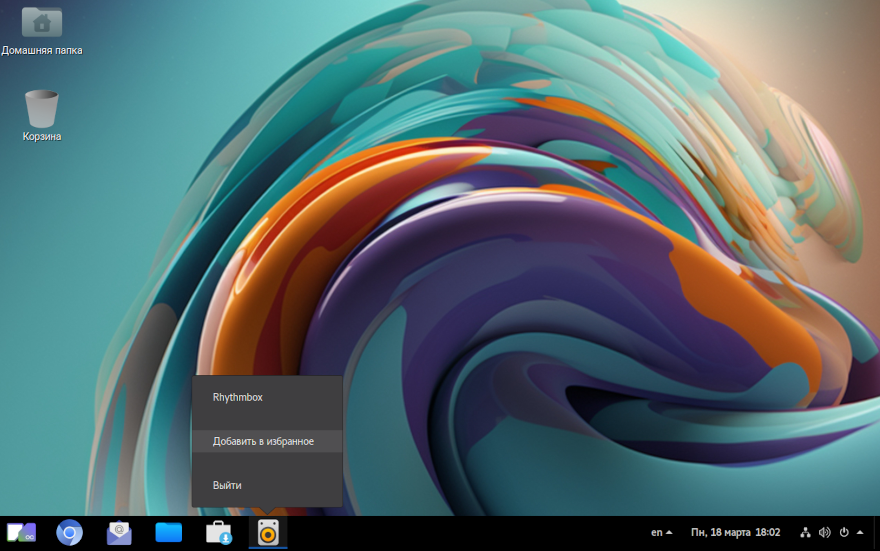
Или в меню «Приложения» навести курсор мыши на приложение и нажать правой клавишей мыши, затем выбрать «Добавить в избранное»/»Удалить из избранного».
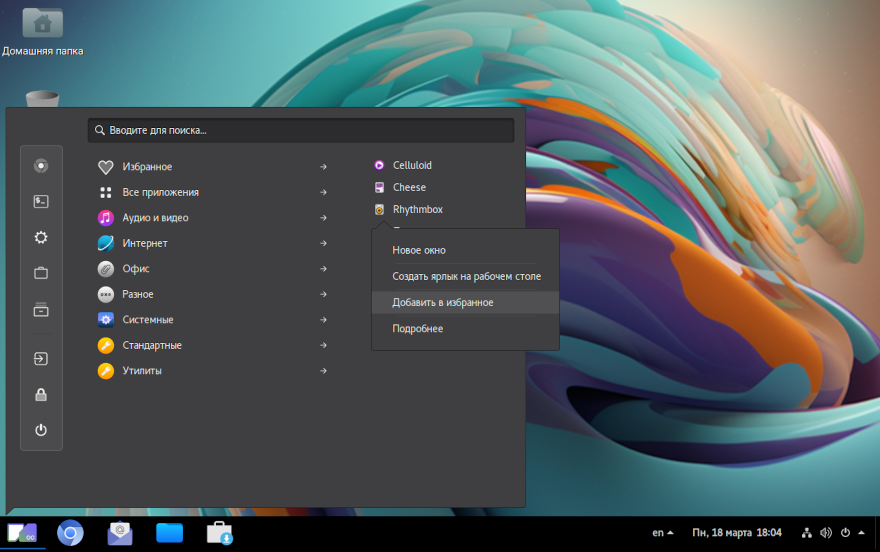
Обзор приложений
Для удобства пользователя в дистрибутив включен широкий спектр сервисов и приложений для ежедневной работы. Рассмотрим некоторые из них:
- Офисные приложения
- Libre Office – мощный и одновременно простой в использовании офисный пакет, готовый к использованию без дополнительной подготовки всеми, кто уже работал с какими-либо офисными программами. Libre Office поддерживает большинство существующих форматов «офисных» файлов. Libre Office состоит из нескольких компонентов:
Текстовый редактор Writer;
Табличный редактор Calc;
Средство создания и демонстрации презентаций Impress;
Векторный редактор Draw;
Редактор формул Math.
- Почтовые программы
Evolution – программа для работы с электронной почтой, управления адресной книгой и функцией планировщика задач.
- Веб-браузеры
Chromium – безопасный и быстрый браузер с открытым исходным кодом.
А также другие пользовательские приложения, которые можно установить в «Центре приложений».
Интерфейс всех приложений интуитивно понятный. При возникновении вопросов по использованию приложения, рекомендуется обратиться к справочной информации о приложении.